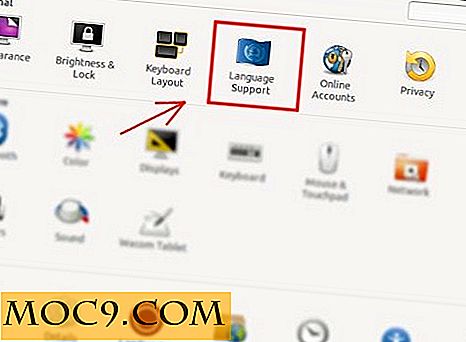Как да използвате телеграма от Linux командния ред
С повече от 100 милиона месечни активни потребители Telegram без съмнение е един от най-популярните приложения за съобщения днес. Уникалната точка на продажба на приложението е, че е базирана на облак и предлага силно криптиране, както и способността на съобщенията да се самоунищожават.
Официалното приложение на телеграмата е достъпно на всички популярни платформи, независимо дали става дума за мобилни устройства (Android, iOS и Windows Phone) или за настолни компютри (Windows, MacOS и Linux). Говорейки за телеграма за Linux, вече разгледахме как да инсталираме официалното приложение на платформата, както и клиент на телеграма от трета страна, наречен Cutegram.
Сега както официалното приложение Telegram, така и Cutegram са базирани на GUI и както много от вас ще знаят, Linux може да бъде конфигуриран да премахва графичната част - дори има някои дистрибуции, които не идват с GUI от кутията. Така че в тази статия ще обсъдим как можете да получите достъп до телеграмата чрез командния ред в Linux.
Забележка : Моля, обърнете внимание, че всички команди и инструкции, споменати в тази статия, са тествани на Ubuntu 16.04.
Достъп до телеграма от командния ред
За достъп до услугата за съобщения от командния ред, първо трябва да изтеглите и инсталирате (от източника) инструмент, наречен telegram-cli, който можете да направите, като изпълните следните команди:
sudo apt-get инсталирате git libreadline-dev libconfig-dev libssl-dev get5.2 liblua5.2-dev libevent-dev libjansson-dev libpython-dev направи git клонинг - рекурсивен https://github.com/vysheng/tg. git && cd tg ./configure sudo make
След като гореспоменатите команди са успешни, ще можете да намерите двоичната телеграма в под-директорията "bin". За да стартирате инструмента, изпълнете следните команди:
cd bin sudo ./telegram-cli
Струва си да се отбележи, че когато се опитах да стартирам инструмента за първи път, получих следната грешка:
telegram-cli: tgl / mtproto-utils.c: 101: BN2ull: Твърдението "0" се провали.
Много е вероятно да получите и тази грешка.
Опитах се да пропусна грешката и научих, че " твърдението" 0 "не успя " е известен проблем. След като прегледах подробностите, както и коментарите на потребителите на страницата, в която е регистриран проблемът, реших да коментирам номера на ред 101 в файла "tgl / mtproto-utils.c", да компилирам отново двоичното и да му дадем още един опит,
Този път инструментът започна успешно.

Като се има предвид, че приложението работи с телефонни номера, ще бъдете помолени да въведете своето, след което ще получите цифров код на телефона, който ще трябва да въведете в командния ред. След като направите това, всички сте готови да използвате телеграма на командния ред.
За да използвате услугата в терминала, ще трябва да имате предвид списък с команди, които предлага телеграмата. Например, за да изпратите съобщение до някой от вашите контакти от телеграмата, използвайте следната команда:
msg [peer] [текст]
Заменете [peer] с името на контакта (просто започнете да пишете името и натиснете клавиша TAB, името ще бъде автоматично завършено) и [text] с текста, който искате да изпратите. Следният екран изстрел показва съобщението, което изпратих до един от моите контакти и техния отговор.

Тук е изчерпателен списък на командите на телеграмата-кли, свързани с съобщенията:
- msg [peer] [text] - изпраща съобщение до този партньор
- fwd [потребител] [msg-seqno] - препращане на съобщението до потребителя. Можете да видите номера на съобщения, като започнете клиента с -N
- chat_with_peer [peer] - стартира сесия за чат с този партньор. / exit или / quit, за да прекратите този режим
- add_contact [телефонен номер] [first-name] [last-name] - се опитва да добави контакт към списъка с контакти по телефона
- rename_contact [user] [first-name] [last-name] - се опитва да преименува контакт. Ако имате друго устройство, това ще бъде битка
- mark_read [peer] - маркира всички получени съобщения с peer като чете
- delete_msg [msg-seqno] - изтрива съобщението (не е цялостно )
- restore_msg [msg-seqno] - възстановява съобщение за изтриване. Невъзможно за тайни разговори. Само възможно кратко време (един час, мисля) след изтриването
За пълния списък на командите, които инструментът предлага, отидете тук.
заключение
Съгласен съм, процесът на инсталиране, описан тук, не е ясен и след като бъде направено, трябва да запомните много команди, за да използвате услугата за изпращане на съобщения. Но всичко това не отнема факта, че можете да получите достъп до вашия телеграмен акаунт чрез командния ред, който има значение, като се има предвид, че не всички основни / популярни услуги могат да бъдат достъпни от терминала.
Инсталацията е еднократен процес, така че не трябва да бъде голям проблем, а колкото до командите, ще свикнете с тях с течение на времето, точно както научихте основно основните положения на командния ред на Linux.